本地数据库上传到云服务器数据库笔记,本地数据库上传至云服务器数据库的详细步骤及注意事项
- 综合资讯
- 2025-03-29 00:01:12
- 3
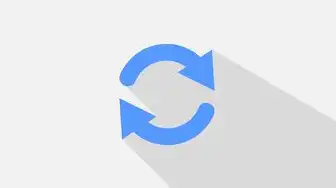
将本地数据库上传至云服务器数据库,需先备份数据库,选择合适的云数据库服务,导入导出数据,设置访问权限,并确保数据同步与安全,详细步骤包括连接云服务器、创建数据库、导出本...
将本地数据库上传至云服务器数据库,需先备份数据库,选择合适的云数据库服务,导入导出数据,设置访问权限,并确保数据同步与安全,详细步骤包括连接云服务器、创建数据库、导出本地数据库、上传至云服务器、导入数据库、测试连接等,注意备份、数据一致性及权限管理。
随着互联网技术的不断发展,越来越多的企业和个人开始使用云服务器来存储和管理数据,将本地数据库上传到云服务器数据库,可以方便地进行数据备份、共享和远程访问,本文将详细讲解如何将本地数据库上传至云服务器数据库,并提供一些注意事项。
准备工作
-
云服务器:购买一台云服务器,并确保其已安装数据库服务器(如MySQL、Oracle等)。
-
本地数据库:确保本地数据库已安装,并备份好数据库文件。
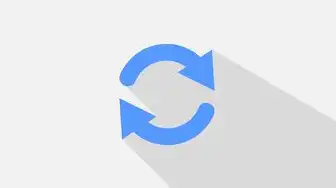
图片来源于网络,如有侵权联系删除
-
远程连接工具:如SecureCRT、PuTTY等。
-
数据库客户端:如phpMyAdmin、Navicat等。
上传步骤
登录云服务器
使用远程连接工具连接到云服务器,输入用户名和密码登录。
创建数据库用户和权限
(1)登录云服务器后,切换到数据库用户,例如MySQL:
su - mysql
(2)创建数据库用户:
mysql -u root -p
输入密码后,执行以下命令创建数据库用户:
CREATE USER 'username'@'%' IDENTIFIED BY 'password';
(3)授权用户权限:
GRANT ALL PRIVILEGES ON *.* TO 'username'@'%';
(4)刷新权限:
FLUSH PRIVILEGES;
(5)退出数据库:
EXIT;
上传数据库文件
(1)将本地数据库文件上传到云服务器,可以使用以下命令:

图片来源于网络,如有侵权联系删除
scp /path/to/local/database.sql username@cloud_server_ip:/path/to/upload
(2)进入上传目录,执行以下命令:
mysql -u username -p database_name < /path/to/upload/database.sql
输入密码后,将本地数据库文件的内容导入到云服务器数据库中。
验证上传结果
登录云服务器数据库,执行以下命令验证上传结果:
SELECT * FROM table_name;
如果查询结果正确,说明数据库已成功上传至云服务器。
注意事项
-
数据库用户密码要复杂,避免使用弱密码。
-
在上传数据库文件前,确保数据库文件已备份。
-
上传过程中,注意网络稳定性,避免因网络问题导致上传失败。
-
上传完成后,及时删除本地数据库文件,以避免泄露。
-
定期备份数据库,以防数据丢失。
-
根据实际情况,调整数据库参数,优化数据库性能。
将本地数据库上传至云服务器数据库,可以方便地进行数据备份、共享和远程访问,本文详细讲解了上传步骤和注意事项,希望对您有所帮助,在实际操作过程中,请根据实际情况进行调整,确保数据安全和稳定。
本文链接:https://www.zhitaoyun.cn/1931600.html

发表评论